KDE Connect vs Warpinator : quel est le meilleur pour les transferts de fichiers ?
Le stockage en nuage a rendu la tâche de transfert de fichiers sans fil suffisamment simple pour se produire automatiquement en arrière-plan. Mais cela vaut-il vraiment la peine de donner à une entreprise l'accès à vos fichiers juste pour les déplacer d'une machine à une autre, souvent dans le même bâtiment ? Parfois même la même pièce !
Sous Linux, quelques applications vous aident à transférer des fichiers entre PC de manière sans fil, toujours privée et sécurisée. Deux des plus populaires sont KDE Connect et Warpinator. Lequel voudriez-vous utiliser et quand pourriez-vous l'utiliser ? Découvrons-le.
Deux applications très différentes
Tout d'abord, ce n'est pas exactement une comparaison de pommes à pommes. Alors que KDE Connect et Warpinator sont tous deux d'excellentes options pour transférer des fichiers, l'un d'eux a des aspirations plus larges.
KDE Connect ne gère pas seulement les transferts de fichiers. Il synchronise votre appareil mobile avec votre PC, vous pouvez donc recevoir des notifications ou manipuler l'un ou l'autre appareil à distance. Par exemple, vous pouvez utiliser votre ordinateur pour verrouiller l'écran de votre téléphone ou vous pouvez utiliser votre téléphone pour contrôler la lecture de musique sur votre bureau.
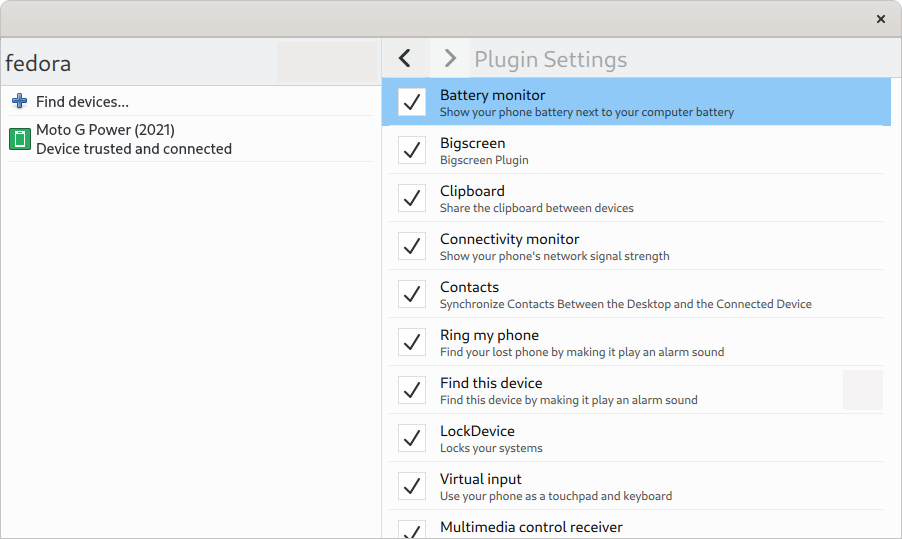
La majorité des fonctionnalités de KDE Connect vont au-delà de tout ce que Warpinator tente de faire. Pour cette comparaison, l'accent sera mis sur la manière dont KDE Connect se compare à Warpinator uniquement lorsqu'il s'agit de transférer des fichiers.
Si vous souhaitez découvrir quelles sont les autres fonctionnalités, jetez un œil à notre aperçu détaillé de KDE Connect .
Compatibilité des applications Android
KDE Connect et Warpinator ont chacun des applications compatibles disponibles pour Android sur Google Play et F-Droid. L'application de KDE Connect est affiliée au projet, tandis que l'application Warpinator n'est pas officielle et n'est pas affiliée aux développeurs de Warpinator.
Les deux applications sont téléchargeables gratuitement, quel que soit le magasin d'applications que vous choisissez.
Premiers pas avec Warpinator
Warpinator vient du projet Linux Mint, mais vous n'avez pas besoin d'utiliser Linux Mint ou un environnement de bureau particulier. Alors que le bureau par défaut de Linux Mint est Cinnamon, l'application a l'air et fonctionne très bien sur GNOME. Si vous ne voyez pas Warpinator dans la boutique d'applications de votre distribution Linux, vous pouvez installer l'application facilement à partir de Flathub .
Si Warpinator est installé sur un autre appareil de votre réseau local, l'application détectera et affichera rapidement cet appareil au premier lancement.
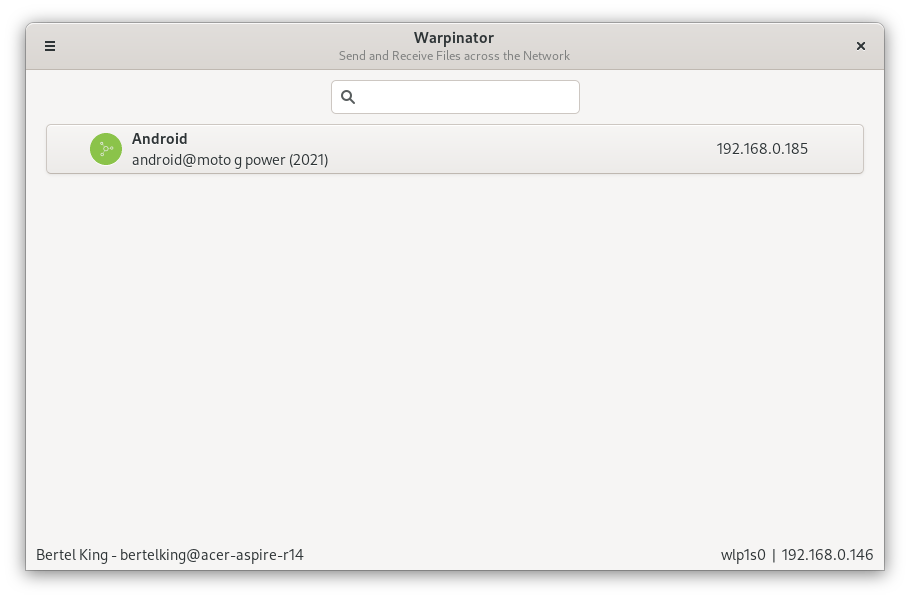
Lorsque vous cliquez sur cet appareil, vous voyez un bouton pour envoyer des fichiers. Avant de continuer, comment cette partie de l'expérience se compare-t-elle à KDE Connect ?
Premiers pas avec KDE Connect
KDE Connect est une partie fortement intégrée de KDE Plasma. Si vous avez déjà installé le bureau Plasma , il est possible que KDE Connect soit déjà préinstallé.
Si vous n'avez pas Plasma, vous pouvez toujours télécharger l'application à partir des référentiels de votre distribution Linux. Cela installera quelques bibliothèques KDE en arrière-plan et l'application fonctionnera, mais vous vous passerez de l'intégration de bureau sophistiquée fournie avec l'utilisation de Plasma. KDE Connect n'est pas encore disponible en tant que Flatpak ou Snap.
Comme Warpinator, KDE Connect détectera automatiquement les autres appareils exécutant KDE Connect sur votre réseau. Mais en raison du grand nombre de fonctionnalités offertes par KDE Connect, vous avez plus d'options à parcourir avant de trouver l'option de transférer un fichier.
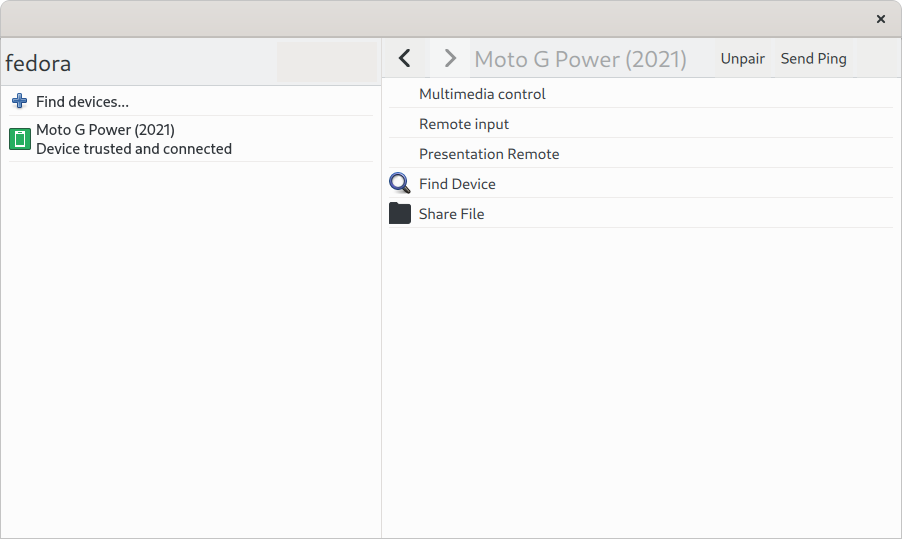
Une fois que vous avez cliqué sur l'option Partager le fichier , KDE Connect et Warpinator commencent à montrer leurs similitudes.
Transfert de fichiers dans Warpinator et KDE Connect
Lorsque vous lancez un transfert de fichiers dans Warpinator ou KDE Connect, l'expérience commence à converger. Les deux applications enverront une invite sur l'appareil de réception vous demandant si vous souhaitez accepter le fichier, bien que vous ayez la possibilité de désactiver cette invite et de recevoir les fichiers automatiquement.
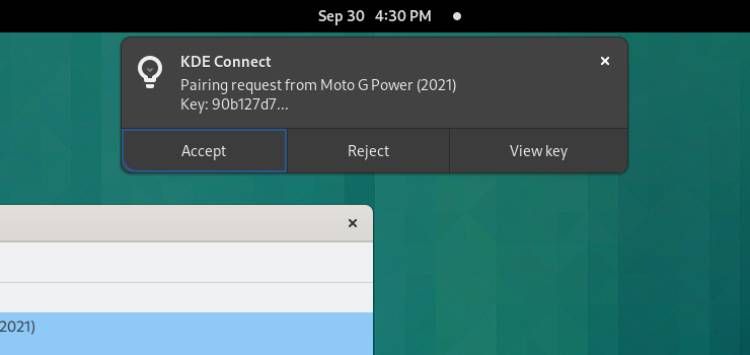
Au moment de la rédaction, les invites de KDE Connect sont exploitables. Vous pouvez accepter ou refuser le transfert directement à partir de la notification contextuelle. Les notifications Warpinator ouvrent l'application, où vous avez la possibilité d'accepter ou de rejeter la demande.
D'un autre côté, Warpinator facilite la recherche et le suivi de tous les fichiers que vous transférez. Chaque fois que vous cliquez sur un appareil, vous voyez une liste des fichiers que vous avez déjà envoyés ou reçus. Sur un écran, vous pouvez voir quels fichiers sont en attente d'approbation, lesquels sont terminés et quelle est la taille de ces fichiers.
Pour les fichiers en transition, vous obtenez une barre de progression avec les vitesses de transfert de fichiers.
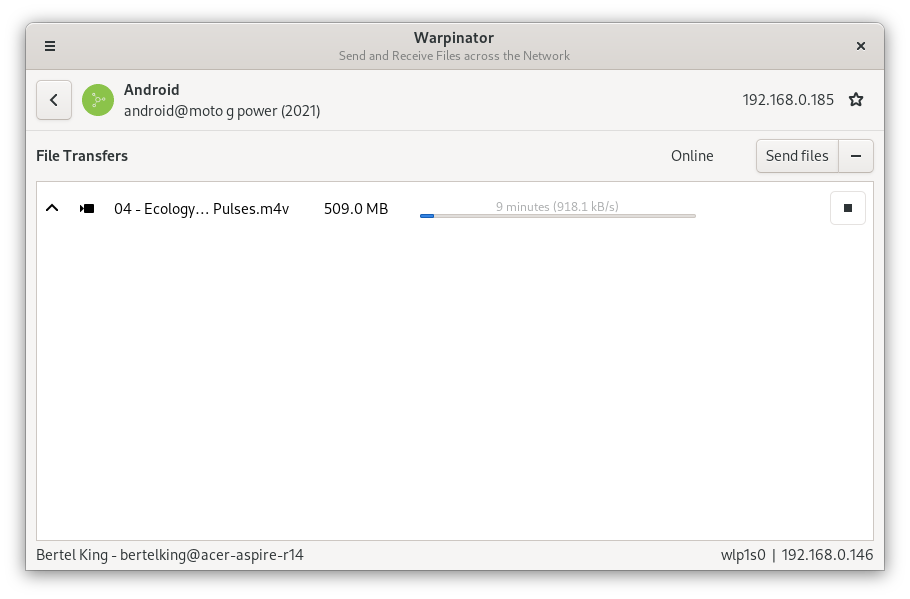
En tant qu'application autonome, KDE Connect ne vous donne pas autant de retours. Une fenêtre apparaît lorsque vous envoyez ou recevez un fichier, et vous pouvez exposer la vitesse de transfert de fichier si vous êtes curieux. Par défaut, cette fenêtre disparaît lorsque le transfert est terminé. Il y a un bouton pour ouvrir le dossier de destination du fichier avant que la fenêtre ne disparaisse.
En tant que partie intégrée de votre environnement de bureau, cela fonctionne en faveur de KDE Connect. Le service s'intègre bien à la barre d'état système de Plasma, vous ayant la possibilité de surveiller les transferts si vous le souhaitez, mais leur permettant sinon de s'effectuer en arrière-plan.
Cela va au cœur de la différence entre les deux applications. Warpinator est une fenêtre que vous ouvrez spécifiquement lorsque vous souhaitez envoyer des fichiers et que vous fermez lorsque vous avez terminé, bien que vous puissiez laisser le service s'exécuter en arrière-plan. Alors que KDE Connect est beaucoup plus un service permanent que vous pouvez mettre au premier plan si nécessaire.
Quelle application est la meilleure pour le partage de fichiers ?
En fin de compte, tout se résume à deux questions principales :
- Utilisez-vous KDE Plasma ?
- Voulez-vous faire plus que simplement envoyer des fichiers entre appareils ?
Vous remarquerez que ces questions ne concernent ni la confidentialité ni la vitesse. C'est parce que les deux applications transfèrent des fichiers entre votre réseau local, sans serveurs intermédiaires impliqués. La vitesse dépend davantage de la vitesse de votre réseau et de vos appareils que de l'application que vous choisissez d'utiliser.
Si vous utilisez déjà KDE Plasma, il n'y a aucune raison de faire tout votre possible pour installer Warpinator lorsque KDE Connect peut déjà faire le travail.
Si vous utilisez un environnement de bureau différent, KDE Connect est beaucoup à installer dans le seul but de transférer des fichiers. Warpinator est un outil plus simple et ciblé qui offre toujours un ensemble sain de fonctionnalités. Mais si vous voulez l'ensemble complet d'intégration entre un ordinateur et un téléphone, alors optez pour KDE Connect. C'est tout simplement l'un des meilleurs outils pour ce travail, quel que soit votre environnement de bureau ou même votre système d'exploitation.
